今天经验啦就带大家来共同学习Excel将单元格数据按指定格式显示的操作内容?希望可以帮助到有需要的小伙伴哦,下面就是详细完整的操作步骤 。
Excel将单元格数据按指定格式显示的操作内容

首先选中要编辑的数据区域;
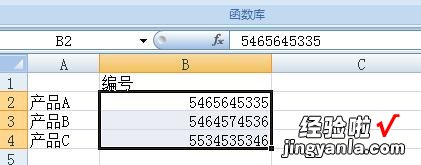
鼠标右键“设置单元格格式”;
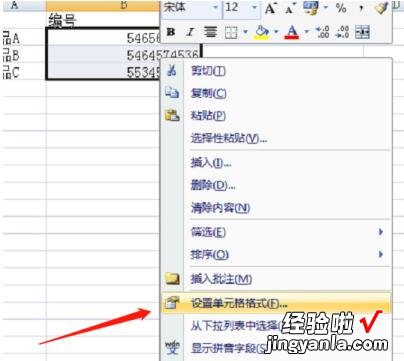
在“数字”——“分类”处选择“自定义”;
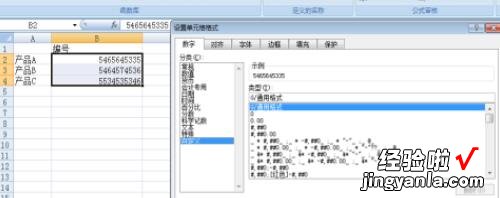
在类型处查找自己所需格式;
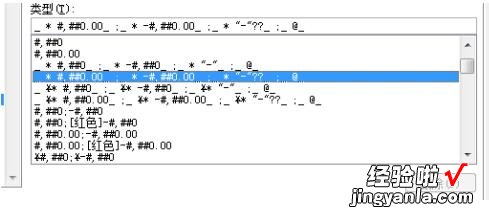
若没有,则手动在输入框输入自定义格式,比如000-00000-0000;

点击确定后,回到Excel表 , 发现数据变成了指定格式分开;
【教你Excel将单元格数据按指定格式显示的操作内容】
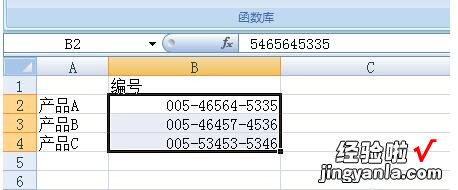
快来学习学习Excel将单元格数据按指定格式显示的操作方法吧,一定会帮到大家的 。
